文書全体のヘッダー/フッターを章単位で解除したい
文書全体に設定したヘッダー/フッターを章単位で解除できます。
また、ヘッダー/フッターの設定を行わない章を、ページ番号としてカウントするか選択できます。
メモ |
文書全体にヘッダー/フッターを設定する方法については、次を参照してください。 ページ単位でヘッダー/フッターを解除する方法については、次を参照してください。 |
1.
ナビゲーションウィンドウの[ページツリー]タブで、ヘッダー/フッターの設定を解除する章を選択します。
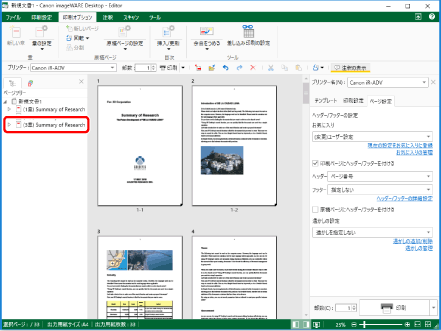
メモ |
ナビゲーションウィンドウの[ページツリー]タブが表示されていない場合は、次を参照してください。 |
2.
リボンのコマンドのアイコンをクリックします。
または、次のいずれかの操作を行います。
リボンの[章の設定] > [章の設定]を選択
リボンの[章の設定]をクリック
右クリックして、[章の設定]を選択
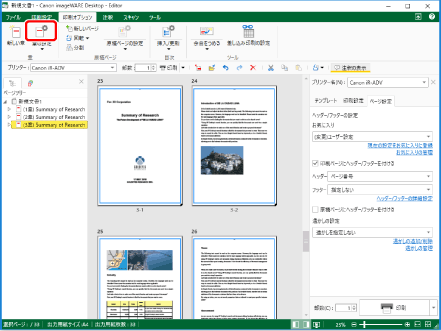
[章の設定]が表示されます。
メモ |
Desktop Editorのリボンにコマンドが表示されていない場合は、次を参照して表示してください。 ツールボタンでも同じ操作ができます。Desktop Editorのツールバーにツールボタンが表示されていない場合は、次を参照して表示してください。 ヘッダー/フッターの設定は、印刷ページ、および原稿ページともに操作方法は同じです。 |
3.
[ページ設定]タブで、[選択した章のヘッダーの設定を行う]にチェックマークを付けます。

4.
[ヘッダーを付けない]にチェックマークを付けます。
印刷ページのフッターを解除する場合は、[選択した章のフッターの設定を行う]と[フッターを付けない]にチェックマークを付けます。
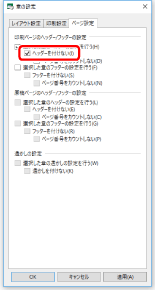
5.
ヘッダーの設定を解除した章を、ページ番号のカウント対象としない場合は、[ページ番号をカウントしない]にチェックマークを付けます。
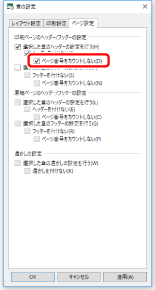
メモ |
[章の設定]を閉じずに文書のプレビューをワークウィンドウで確認する場合は、[適用]をクリックしてください。 |
6.
[OK]をクリックします。
ナビゲーションウィンドウの[ページツリー]タブに表示される章アイコンが変わり、章の名前が青色になります。